
Eres un ávido Spotify usuario que disfruta escuchando música en varios dispositivos? Si es así, es posible que haya encontrado la frustración de alcanzar el límite de su dispositivo para escuchar sin conexión. Spotify permite a los usuarios descargar canciones, álbumes y listas de reproducción para reproducirlos sin conexión, pero existe un límite máximo en la cantidad de dispositivos que se pueden autorizar en un momento dado.
Afortunadamente, el proceso para remove Spotifydispositivo fuera de línea vinculado a su cuenta es sencillo y se puede realizar en unos pocos pasos sencillos. Al liberar ranuras para dispositivos, puede administrar fácilmente su biblioteca de música sin conexión y asegurarse de que sus dispositivos preferidos tengan acceso a las canciones que más le gustan.
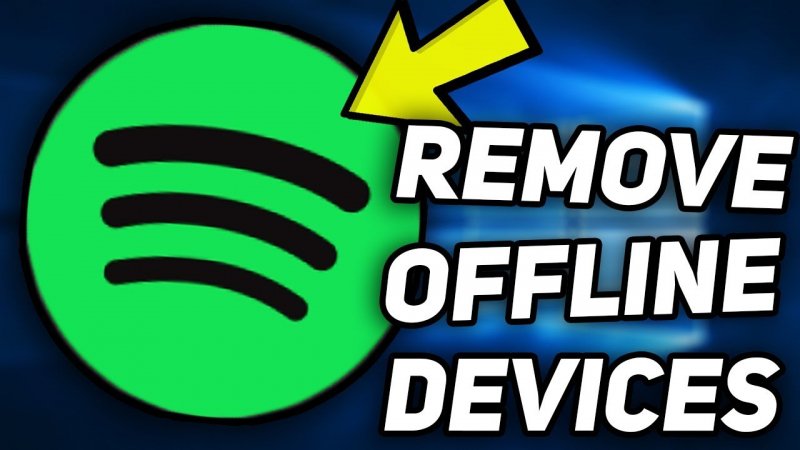
En este artículo, lo guiaremos a través del proceso de la eliminación de Spotify dispositivos sin conexión, brindándole el conocimiento y las herramientas para optimizar su experiencia auditiva. Ya sea que desee liberar ranuras de dispositivos para nuevos dispositivos o simplemente recuperar el control de su biblioteca de música sin conexión, lo tenemos cubierto. Así que sumerjámonos y descubramos cómo fácilmente remove Spotify dispositivos sin conexión.
Guía de contenido Parte 1: ¿Cuáles son los límites de dispositivos de Spotify?Parte 2: Cómo eliminar Spotify Dispositivos fuera de línea Parte 3: Disfruta Spotify Música sin conexión sin límites de dispositivos Parte 4: Conclusión
Límites de dispositivos en Spotify consulte la cantidad máxima de dispositivos que se pueden autorizar para reproducir música descargada o sin conexión en una cuenta. Estos límites existen para evitar abusos y garantizar un uso justo del servicio. Comprender los límites de los dispositivos es crucial para los usuarios que desean administrar su biblioteca de música sin conexión de manera efectiva.
SpotifyLos límites de dispositivos de son los siguientes:
Es importante tener en cuenta que los límites de dispositivos incluyen todos los dispositivos autorizados en una cuenta, independientemente de si están usando activamente el modo fuera de línea o no. Por ejemplo, si autorizó tres dispositivos en su cuenta premium pero solo usa dos de ellos para escuchar sin conexión, aún deberá eliminar un dispositivo si desea autorizar uno nuevo.
Los límites de dispositivos pueden representar un desafío para los usuarios que cambian regularmente entre dispositivos o actualizan sus dispositivos. Sin embargo, al eliminar los dispositivos fuera de línea de su Spotify cuenta, puede liberar ranuras para nuevos dispositivos y asegurarse de tener control sobre qué dispositivos tienen acceso a su biblioteca de música sin conexión.
En la siguiente sección, exploraremos los pasos para remove Spotify dispositivos sin conexión, lo que le permite administrar sus dispositivos autorizados y optimizar su experiencia de transmisión de música.
A remove Spotify dispositivos sin conexión desde tu cuenta y libera espacios para nuevos dispositivos, sigue estos sencillos pasos:
Paso 1: abre el Spotify aplicación o sitio web
Inicie el Spotify aplicación en su dispositivo móvil o abra la Spotify sitio web en su computadora. Asegúrese de haber iniciado sesión en su Spotify cuenta.

Paso 2: Ir a Configuración de la cuenta
En la pestaña Spotify aplicación, toque el ícono "Inicio" ubicado en la parte inferior de la pantalla. Luego, toque el icono de engranaje "Configuración" en la esquina superior derecha. Sobre el Spotify sitio web, haga clic en el nombre de su perfil en la esquina superior derecha y seleccione "Cuenta" en el menú desplegable.
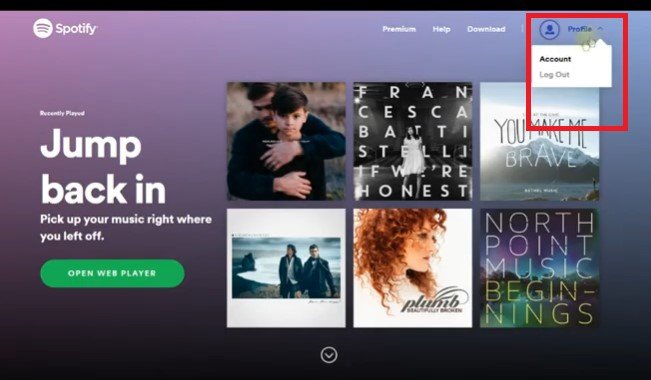
Paso 3: Acceda a dispositivos sin conexión
Desplácese hacia abajo en la página de configuración de la cuenta hasta que encuentre la sección "Dispositivos sin conexión". Esta sección proporciona información sobre los dispositivos actualmente autorizados para escuchar sin conexión en su cuenta.
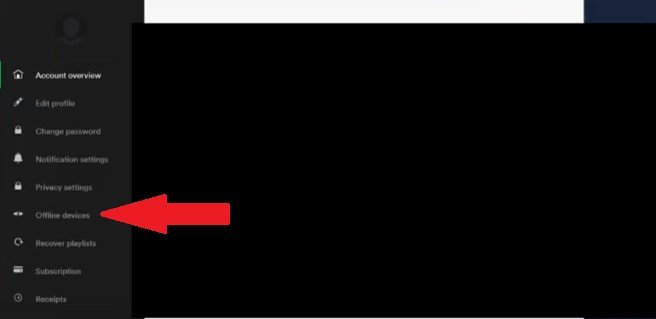
Paso 4: eliminar un dispositivo sin conexión
Identifique el dispositivo que desea eliminar de la lista. Junto al nombre del dispositivo, verá un botón "Eliminar" o "X". Haga clic o toque este botón para iniciar el proceso de eliminación de ese dispositivo específico.
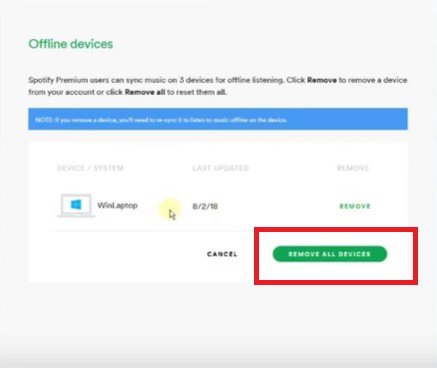
Paso 5: Confirme la eliminación del dispositivo
Aparecerá un mensaje de confirmación, pidiéndole que confirme la eliminación del dispositivo. Lea atentamente las indicaciones para asegurarse de que está retirando el dispositivo correcto. Si está seguro, seleccione "Eliminar" o "Confirmar" para continuar.
Paso 6: Repita si es necesario
Si necesita eliminar dispositivos sin conexión adicionales, repita los pasos 4 y 5 para cada dispositivo que desee eliminar hasta que haya liberado suficientes ranuras para los dispositivos deseados.
Paso 7: autorizar nuevos dispositivos (opcional)
Una vez que haya eliminado los dispositivos sin conexión necesarios, puede autorizar nuevos dispositivos para escuchar sin conexión. Siga los pasos apropiados para descargar música en sus dispositivos preferidos y disfrute de su biblioteca sin conexión.
Siguiendo estos pasos, puede fácilmente remove Spotify dispositivos sin conexión y administre sus dispositivos autorizados de manera más eficiente. Recuerde revisar y ajustar regularmente su lista de dispositivos sin conexión para adaptarse a los cambios en el uso de su dispositivo y garantizar una experiencia auditiva perfecta en sus dispositivos preferidos.
DumpMedia Spotify Music Converter es una poderosa herramienta que te permite descargar y convertir Spotify música para MP3FLAC Vehiculos "WAV"y otros formatos. Esto significa que puedes escuchar tu música favorita Spotify música sin conexión, sin restricciones.
Descargar gratis Descargar gratis
Aquí hay una descripción general de cómo usar DumpMedia Spotify Music Converter:

4. Seleccione el formato de salida del menú desplegable "Formato de salida".
5. Elija una carpeta donde se guardarán los archivos.
6. Haga clic en el botón "Convertir" para comenzar a descargar y convertir su Spotify música.
7. Una vez que se complete la conversión, podrá encontrar su descarga Spotify música en la carpeta que ha elegido anteriormente. Luego puede transferir estos archivos a cualquier dispositivo en el que desee escuchar su música.

Estas son algunas de las características clave de DumpMedia Spotify Music Converter:
En conclusión, es fácil remove Spotify dispositivos fuera de línea. Si está buscando una manera de descargar y convertir su Spotify música para que puedas escucharla sin conexión, luego DumpMedia Spotify Music Converter es una gran opción.
